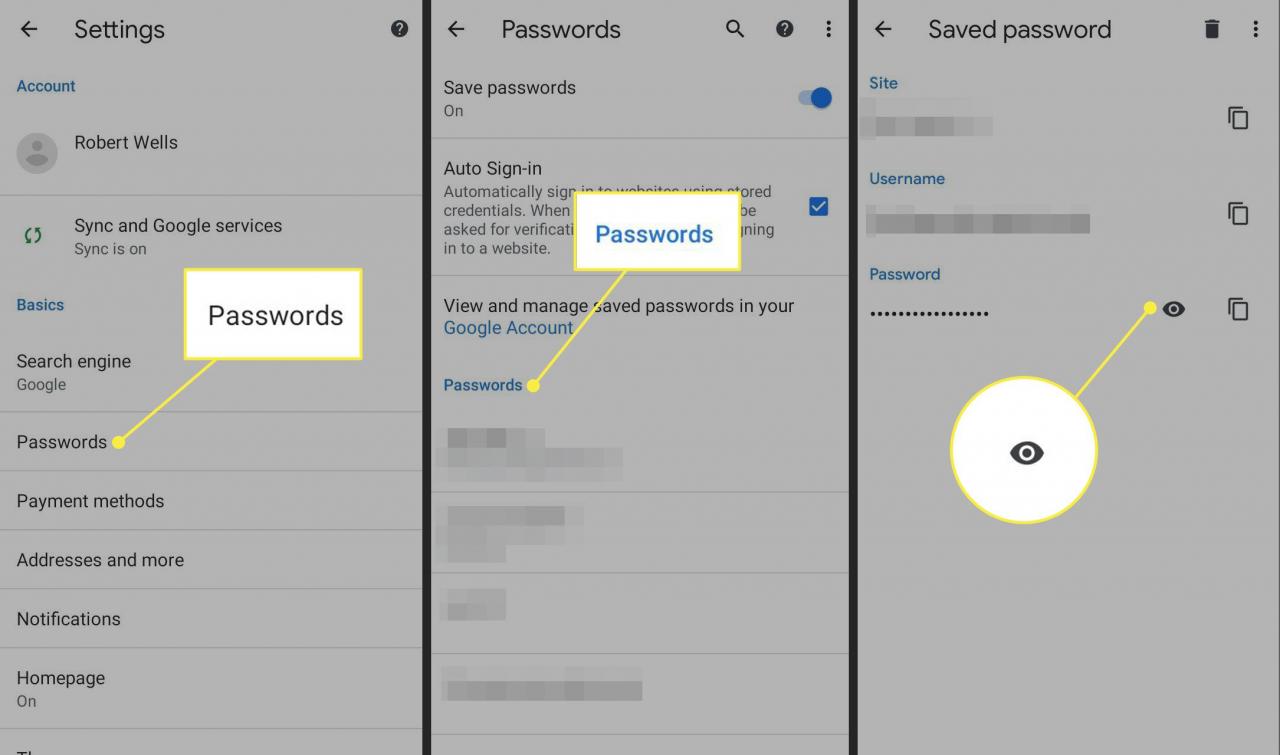Google Chrome erbjuder möjligheten att lagra dina lösenord så att du inte behöver komma ihåg dem varje gång du loggar in på Gmail eller dina andra konton. Om du helt glömmer dina inloggningsuppgifter bör du veta hur du visar dina sparade Chrome-lösenord.
Instruktionerna i den här artikeln gäller för stationära och mobila versioner av Google Chrome för alla operativsystem.
Hur man visar sparade lösenord i Chrome
Följ instruktionerna nedan för att se dina sparade Chrome-lösenord på Chrome OS, Linux, macOS och Windows:
-
Öppna Google Chrome och välj tre prickar högst upp till höger i webbläsarfönstret.
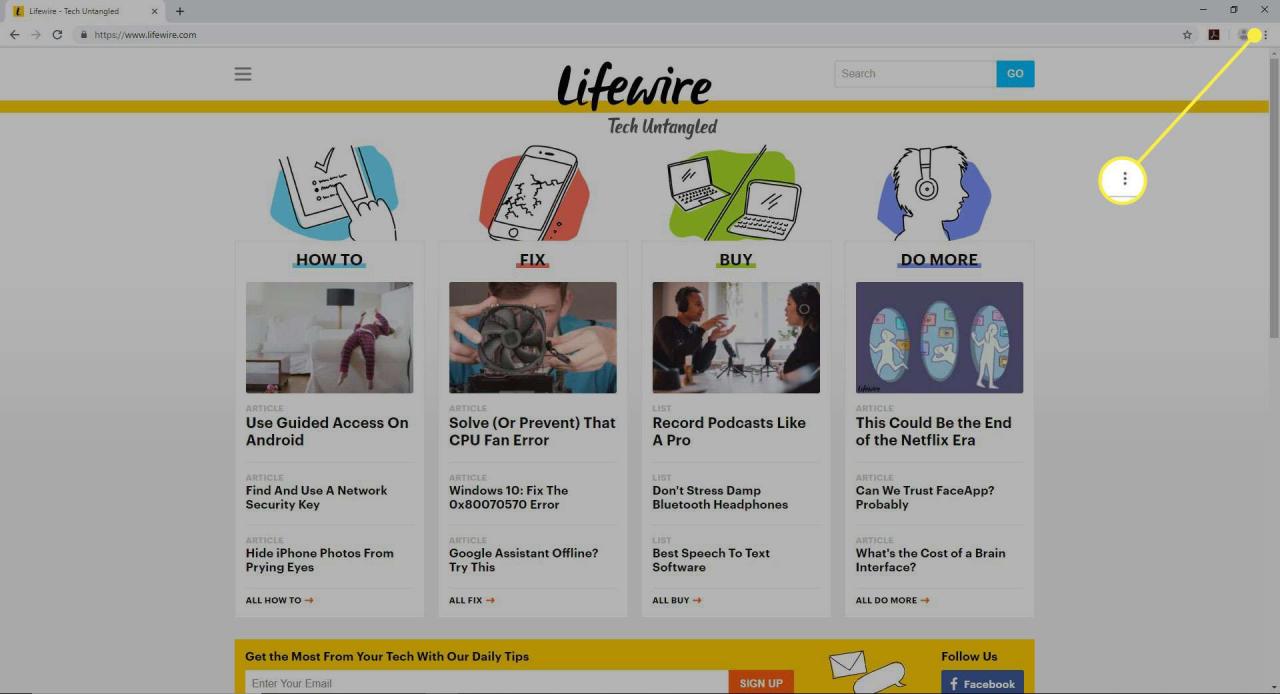
-
Välja inställningar från rullgardinsmenyn.
Du kan också komma åt Chrome-inställningarna genom att ange chrome: // settings i adressfältet.
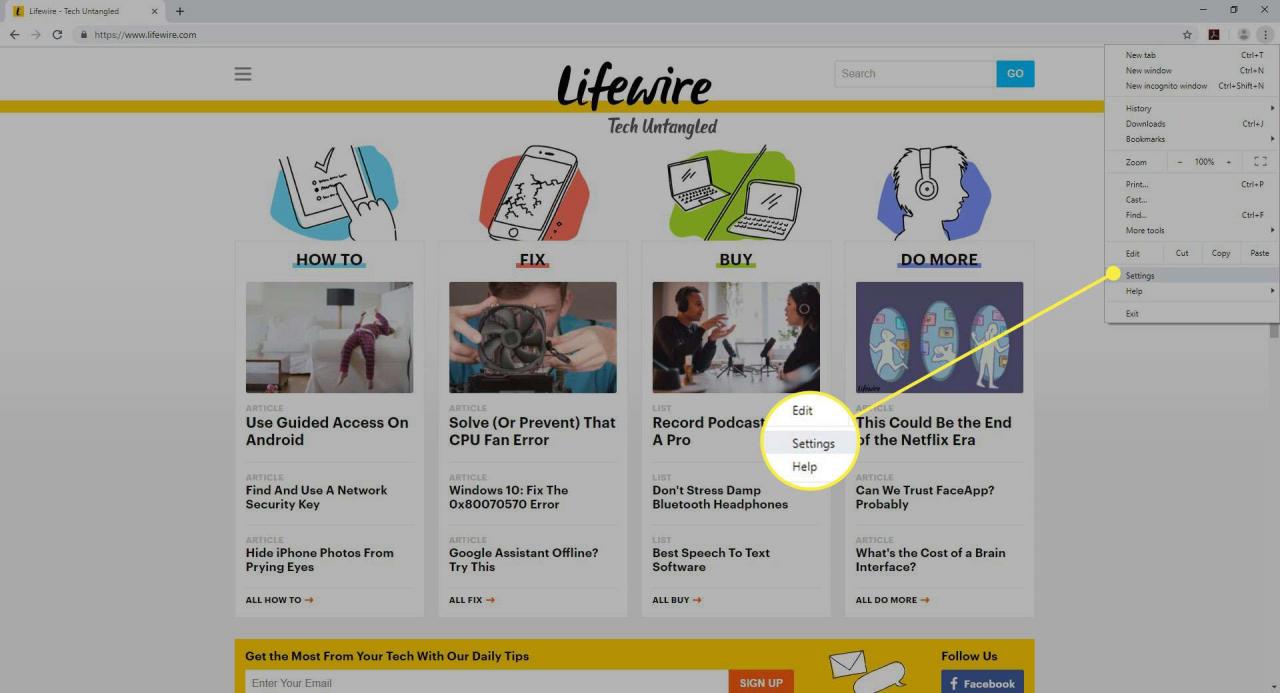
-
Välja lösenord under autofyll avsnitt för att öppna Google Chrome-lösenordshanteraren.
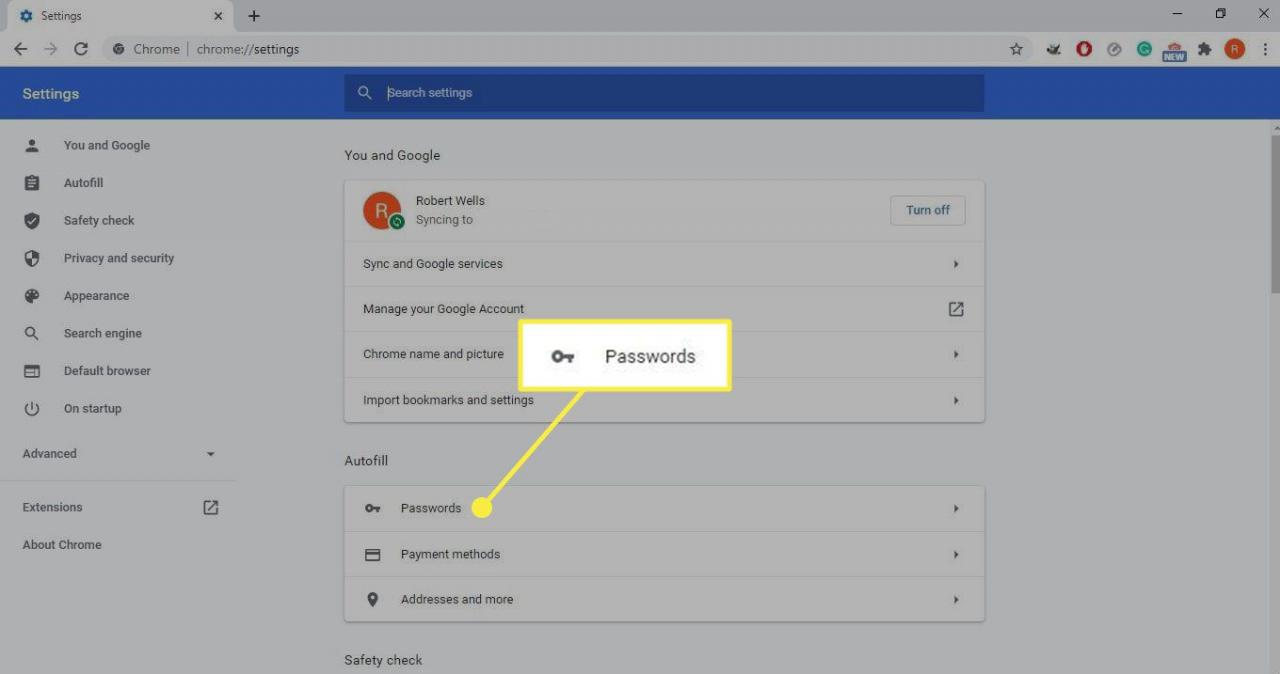
-
En lista med sparade lösenord visas, var och en åtföljd av motsvarande webbplats och användarnamn. Som standard döljs dessa lösenord och ersätts av en serie punkter. För att se ett specifikt lösenord, välj ögat bredvid den.
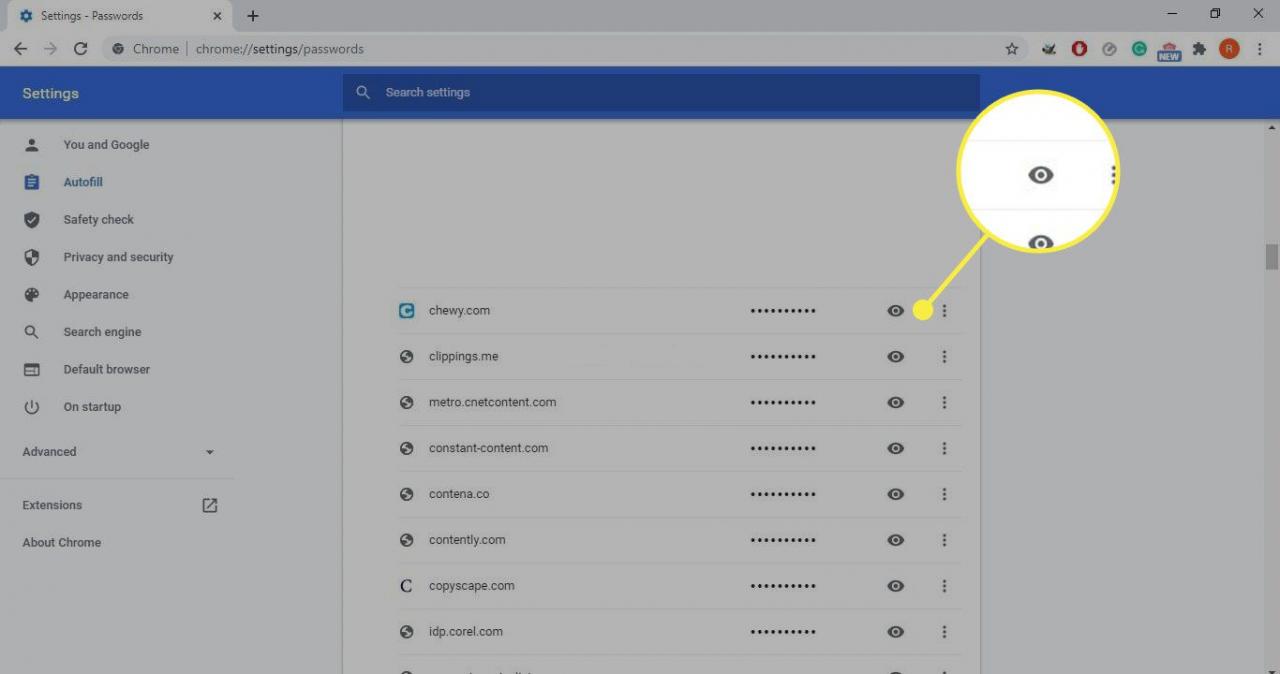
-
Du kan nu uppmanas att ange operativsystemets användarnamn och lösenord, beroende på din plattform. När det väl godkänts kommer det valda lösenordet att visas i klartext. Om du vill dölja det igen väljer du ögat ikonen en andra gång.
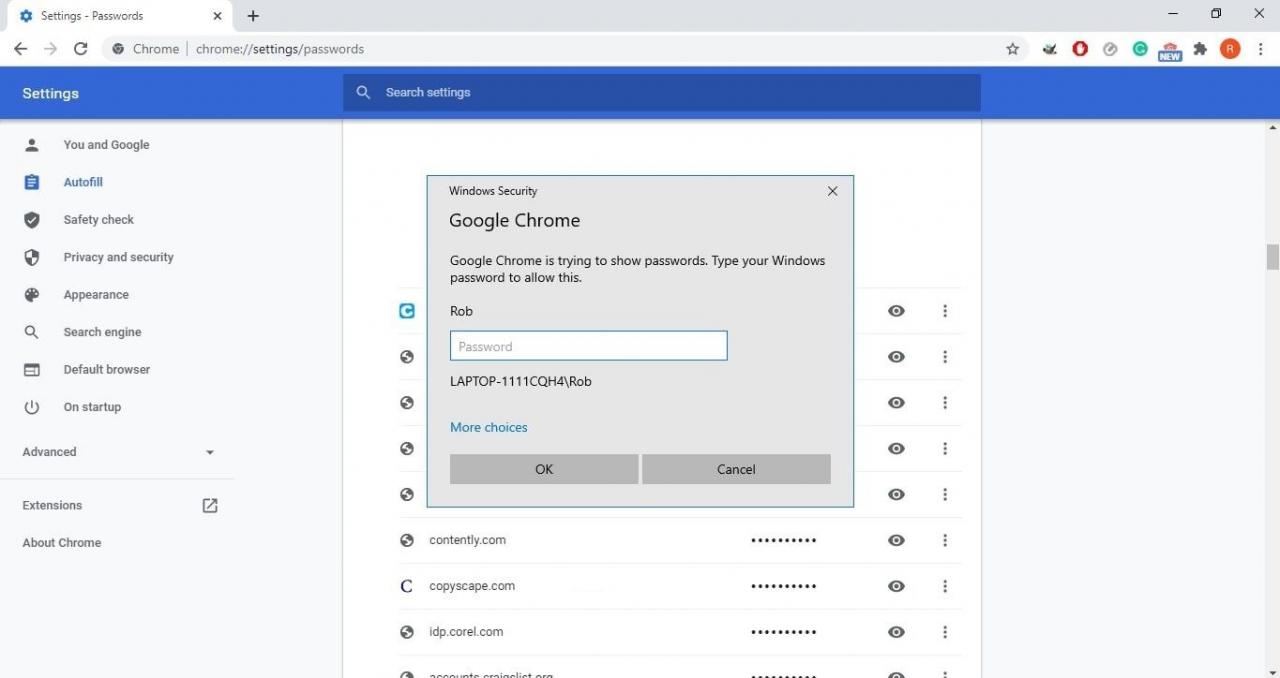
Så här visar du sparade lösenord i Chrome för Android och iOS
Följ instruktionerna nedan för att visa dina sparade Chrome-lösenord på Android- eller iOS-enheter.
-
Öppna appen Google Chrome för mobilwebbläsare.
-
Tryck på tre prickar i det övre högra hörnet.
-
Tryck inställningar.
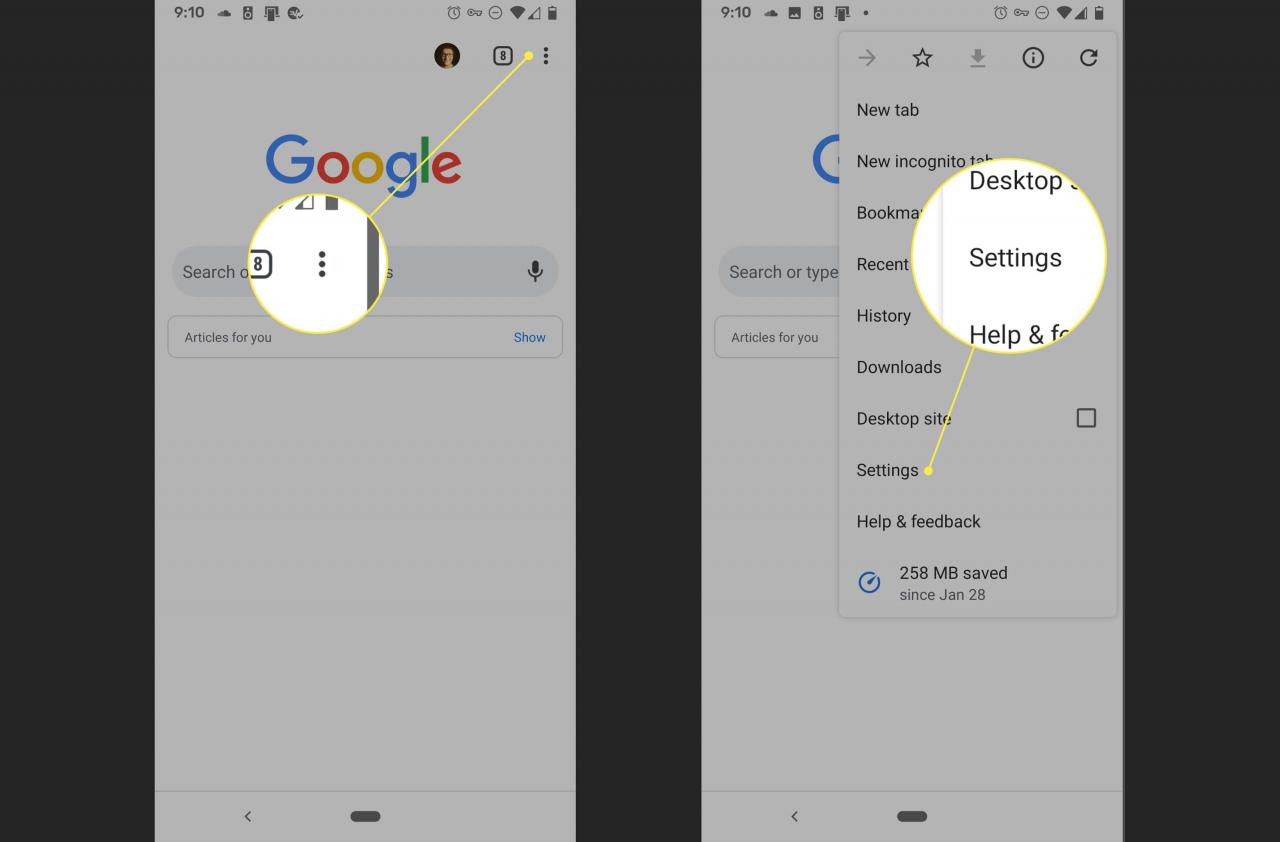
-
Tryck lösenord.
-
En lista med sparade lösenord kommer nu att visas tillsammans med motsvarande webbplats och användarnamn. Tryck på lösenordet som du vill visa.
-
Tryck på ögat för att avslöja lösenordet. Du kan bli ombedd att ange enhetens lösenord eller bli ombedd att autentisera med ditt fingeravtryck eller Face ID. När det väl godkänts visas det valda lösenordet. Om du vill dölja det igen trycker du på ögat ikonen en andra gång.